Проблеми в роботі програми Opera: як перезапустити браузер?
Додаток Opera вважається одним з найнадійніших і стабільних браузерів. Але, тим не менше, і з ним бувають проблеми, зокрема зависання. Найчастіше, таке буває на малопотужних комп'ютерах при одночасному відкритті великої кількості вкладок, або запуску декількох «важких» програм. Давайте дізнаємося, як перезапустити браузер Опера, в разі його зависання.
зміст
Закриття стандартним способом
Звичайно, найкраще почекати, коли через час завис браузер почне функціонувати нормально, як кажуть «відвисне», і тоді закрити зайві вкладки. Але, на жаль, далеко не завжди система сама здатна відновити роботу, або відновлення може зайняти годинник, а користувачеві потрібно працювати в браузері зараз.
Перш за все, потрібно спробувати закрити браузер стандартним способом, тобто клікнути на кнопку закриття у вигляді білого хреста на червоному тлі, розташовану у верхньому правому куті браузера.
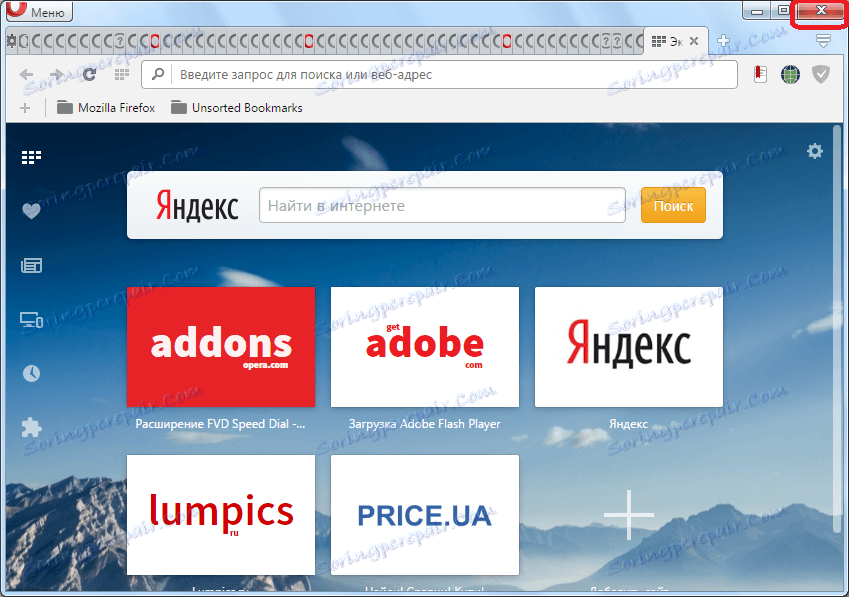
Після цього браузер закриється, або з'явиться повідомлення, з яким потрібно погодитися, про примусове закриття, так як програма не відповідає. Тиснемо на кнопку «Завершити зараз».

Після того, як браузер закрився, можна запускати його заново, тобто виробляти перезапуск.
Перезавантаження за допомогою диспетчера задач
Але, на жаль, бувають випадки, коли на спробу закрити браузер при зависанні, він ніяк не реагує. Тоді, можна скористатися тими можливостями по завершенню процесів, які пропонує Диспетчер завдань Windows.
Для запуску Диспетчера завдань натискаємо правою кнопкою миші по панелі завдань, і в контекстному меню, вибираємо пункт «Запустити диспетчер задач». Також, його можна викликати, набравши на клавіатурі клавіші Ctrl + Shift + Esc.
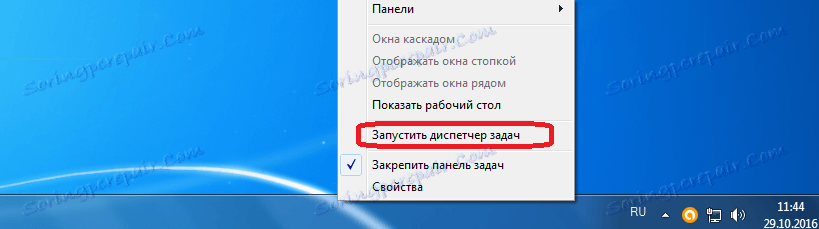
У списку Диспетчера завдань вказані всі програми, які запущені не в фоновому режимі. Шукаємо серед них Оперу, натискаємо по її найменуванню правою кнопкою миші, і в контекстному меню вибираємо пункт «Зняти задачу». Після цього, браузер Opera буде примусово закритий, і ви, як і в попередньому випадку, зможете його перезавантажити.
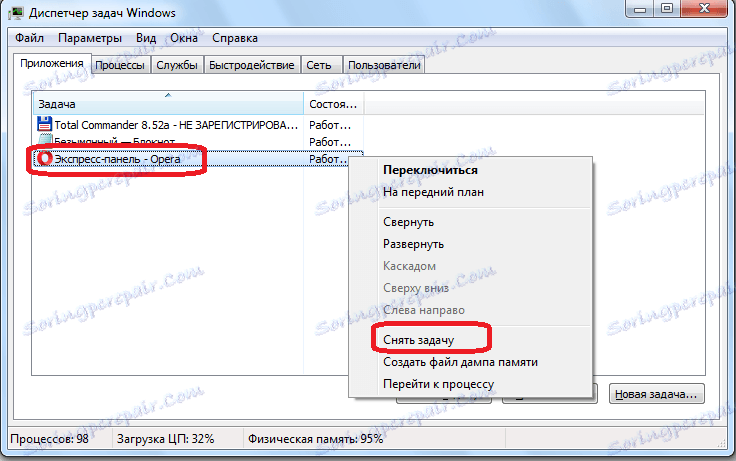
Завершення фонових процесів
Але, буває і таке, коли зовні браузер Опера ніякої активності не проявляє, тобто не відображається ні в цілому на екрані монітора, ні на панелі завдань, але в той же час, працює в фоновому режимі. В такому випадку, переходимо у вкладку «Процеси» Диспетчера завдань.
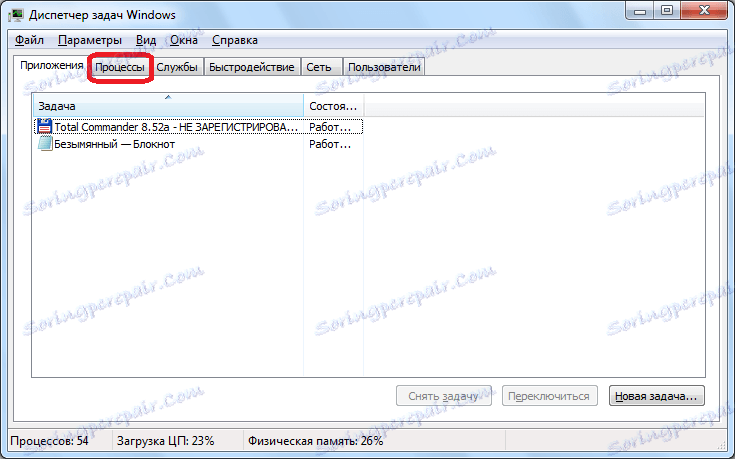
Перед нами відкривається список всіх запущених на комп'ютері процесів, включаючи фонові. Як і у інших браузерів на движку Chromium, у Опери всіх закладках відповідає окремий процес. Тому, одночасно запущених процесів, що відносяться до даного браузеру, може бути кілька.
Кількома по кожному запущеному процесу opera.exe правою кнопкою миші, і в контекстному меню вибираємо пункт «Завершити процес». Або просто виділяємо процес і тиснемо на кнопку Delete на клавіатурі. Також, для завершення процесу можна скористатися спеціальною кнопкою в нижньому правому куті Диспетчера завдань.
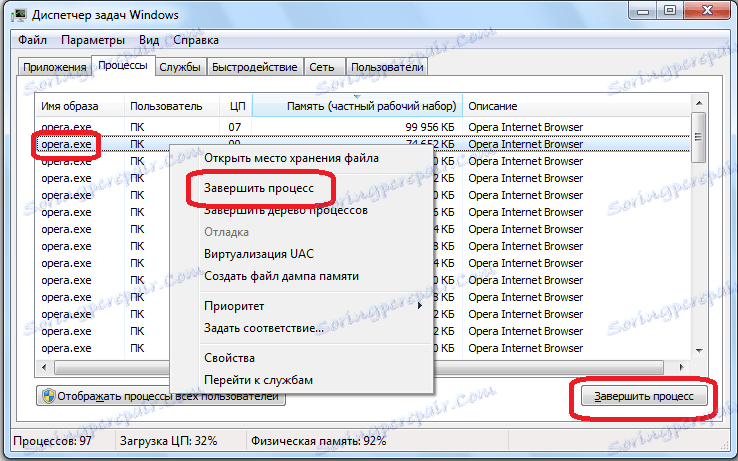
Після цього, з'являється вікно, яке попереджає про наслідки примусового завершення процесу. Але так як нам терміново потрібно відновити роботу браузера, тиснемо на кнопку «Завершити процес».
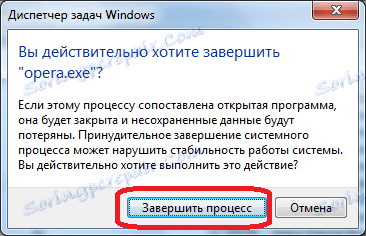
Подібну процедуру потрібно провести в диспетчері завдань з кожним запущеним процесом.
Перезавантаження комп'ютера
В окремих випадках, може зависнути не тільки браузер, а й весь комп'ютер в цілому. Природно, що в таких умовах запустити диспетчер задач не вийде.
Бажано, почекати, коли комп'ютер відновить роботу. Якщо ж очікування затяглося, то слід натиснути кнопку «гарячого» перезапуску на системному блоці.
Але, варто пам'ятати, що подібним рішенням, не потрібно зловживати, так як часті «гарячі» перезапуски можуть серйозно нашкодити системі.
Ми розглянули різні випадки перезавантаження браузера Opera при його зависанні. Але, найкраще, реалістично оцінювати можливості свого комп'ютера, і не перенавантажувати його зайвими обсягами роботи, що приводять до зависання.